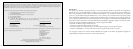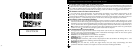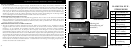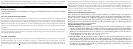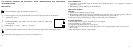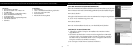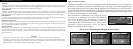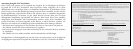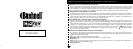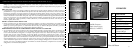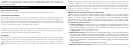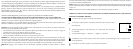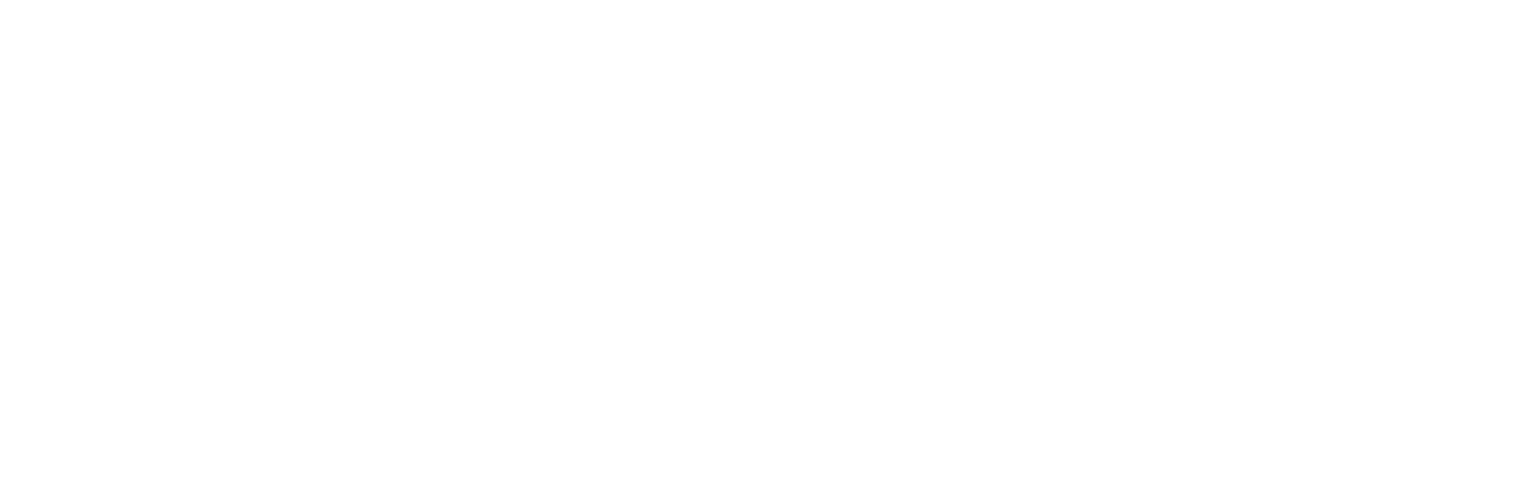
70
71
B. INSTALLATION VON PHOTO SUITE 5
Im offenen CD-ROM Bildschirm „Photo Suite 5.0“ wäh
len, dann die Anleitungen am Bildschirm befolgen, die mit
der Wahl Ihrer bevorzugten Sprache für
die nachfolgenden Dialogfenster zur Installation beginnen. Sichergehen,
die Ausgabebeschreibungen vollstän
dig durchzulesen und sich Tips oder relevante Punkte für Ihr Betriebssystem zu
merken. Die technische Support von PhotoSuite finden Sie unter www.roxio.com und „Support“ klicken.
Wenn Sie vorhaben, Software für
Fotobearbeitung zu benutzen, ist es nicht erforderlich, PhotoSuite zu installieren.
Für
den Transfer von Fotos von Imageview zur internen Festplatte können Sie die nachstehende Methode A
benutzen und sie dann mit der Software Ihrer Wahl als .jpg Dateien öf
fnen.
Sie können die eine oder die andere Methode benutzen:
A
. ALLE FOTOS AN IHRE INTERNE FESTPLATTE ÜB
ERTRAGEN (EMPFOHLEN)
Die Kamera wie unter „Anschluß an den Computer“ angegeben an Ihren Computer anschließe
n (wenn Sie
mit Windows 98 arbeiten, sichergehen, daß der Treiber vorher installiert wurde). Windows Explorer oder „My
Computer“ öf
fnen. Die Imageview wird als eine neue „Entfernbare Platte“ mit einem zugeordneten Buchstaben
wie „E“ gezeigt. Das Icon dieser neuen Platte anklicken und dann den „DCIM“ Ordner darin und dann alle
Unterordner darin öf
fnen. Sie sehen jetzt Ihre Fotos. Sie sind benannt mit „Dsc“ mit nachfolgender Nummer nach
der Reihenfolge, in der sie aufgenommen wurden. Bei einem Klick auf ein Foto sollte eine kleine Kontrolle angezeigt
werden. „Edit>Select All“ wäh
len oder ein einziges Foto anklicken, es kopieren und dann einfügen oder es einfach
in den Ordner ihrer Wahl auf der ör
tlichen Festplatte ziehen (zum Beispiel „Meine Bilder“). Die Fotos können
nach dem Transfer mit der mitgelieferten PhotoSuite Software oder einem anderen Programm zur Fotobearbeitung
geöf
fnet, betrachtet, bearbeitet und erneut gespeichert werden. Oder Sie können ein Foto nur gerade per E-Mail
verschicken oder es als eine .jpg Datei in ein Dokument einsetzen „as is“. Nach dem Transfer steht es Ihnen frei,
die Kamera abzutrennen und die zum Computer heruntergeladenen Fotos zu lös
chen. (Vielleicht möchten Sie eins
oder mehrere auf Ihrer internen Festplatte zur Bestät
igung dessen öffnen, daß sie erfolgreich übertragen wurden).
B. FOTODATEIEN DIREKT UNTER PHOTOSUITE VON DER ANGESCHLOSSENEN KAMERA
ÖF
FNEN (OPTION)
PhotoSuite starten, wenn die Imageview an den USB Port Ihres Computers angeschlossen ist. Aus dem
Dateimenü „Open Photo“ wäh
len. Mit dem „Look in“ Pull-down Menü oben im offenen Fenster „My
Computer“ wäh
len. Dann die „Removable Disk“ wählen, die die angeschlossene Imageview darstellt.
Doppelklick oder „Open“ wäh
len. Dann die auf der „Removable Disk“ gefundenen Ordner öffnen, bis Sie eine
Serie von Fotoindexen mit den Dateinamen darunter sehen (z.B.: Dsc_001). Ein Foto auswäh
len, Doppelklick
oder „Open“ wäh
len. Das Foto öffnet sich im Bearbeitungsbildschirm PhotoSuite. Das Foto nach Wunsch
bearbeiten (bei Bedarf das Hilfemenü in PhotoSuite benutzen), dann „Done“ anklicken. Für
die Sicherung einer
Kopie des bearbeiteten Bildes auf Ihrer Festplatte anstelle der Sicherung im Speicher der Imageview eher auf
„Save changes“ mit „Yes“ beantworten, aber dann „Replace existing File?“ mit „No“ beantworten und das „Save
as“ Dialogfenster benutzen („Save In“ Pulldown wie Sie es schon vorher für
„Look In“ getan hatten), um zu
einem Ordner auf Ihrem „C“ Laufwerk oder einem anderen gewün
schten Speicherplatz zu navigieren.